对比
目前 Win10 的企业版已经有非常多种细分了,Enterprise,Enterprise G,Enterprise N,Enterprise S,Enterprise LTSB。
Enterprise,拥有专业版全部功能,并附加协助IT结构的功能,适于企业批量管理和协同
Enterprise G,坊间传闻中国政府版,精简 Onedrive,SenseClient,数据不出镜
Enterprise N,应欧盟需求,精简 Windows Media Player 组件
Enterprise LTSB,去掉应用商城、EDGE等咱不稳定的预装软件,提供 5年 的长期补丁支持
Enterprise S,LTSB 的 SKU 简称
获取方法
订阅升级
订阅升级即通过修改安装密钥,系统自行升级至 Enterprise G,方便快捷,不过缺点就是因为是平滑升级的,所以精简掉的东西需要自行卸载,比较麻烦。
首先,我们需要一个 Win10 Enterprise 1703 版的系统才可以操作,在 激活 中,将密钥修改为 YYVX9-NTFWV-6MDM3-9PT4T-4M68B,点击下一步后,就会自行升级到 G 版。
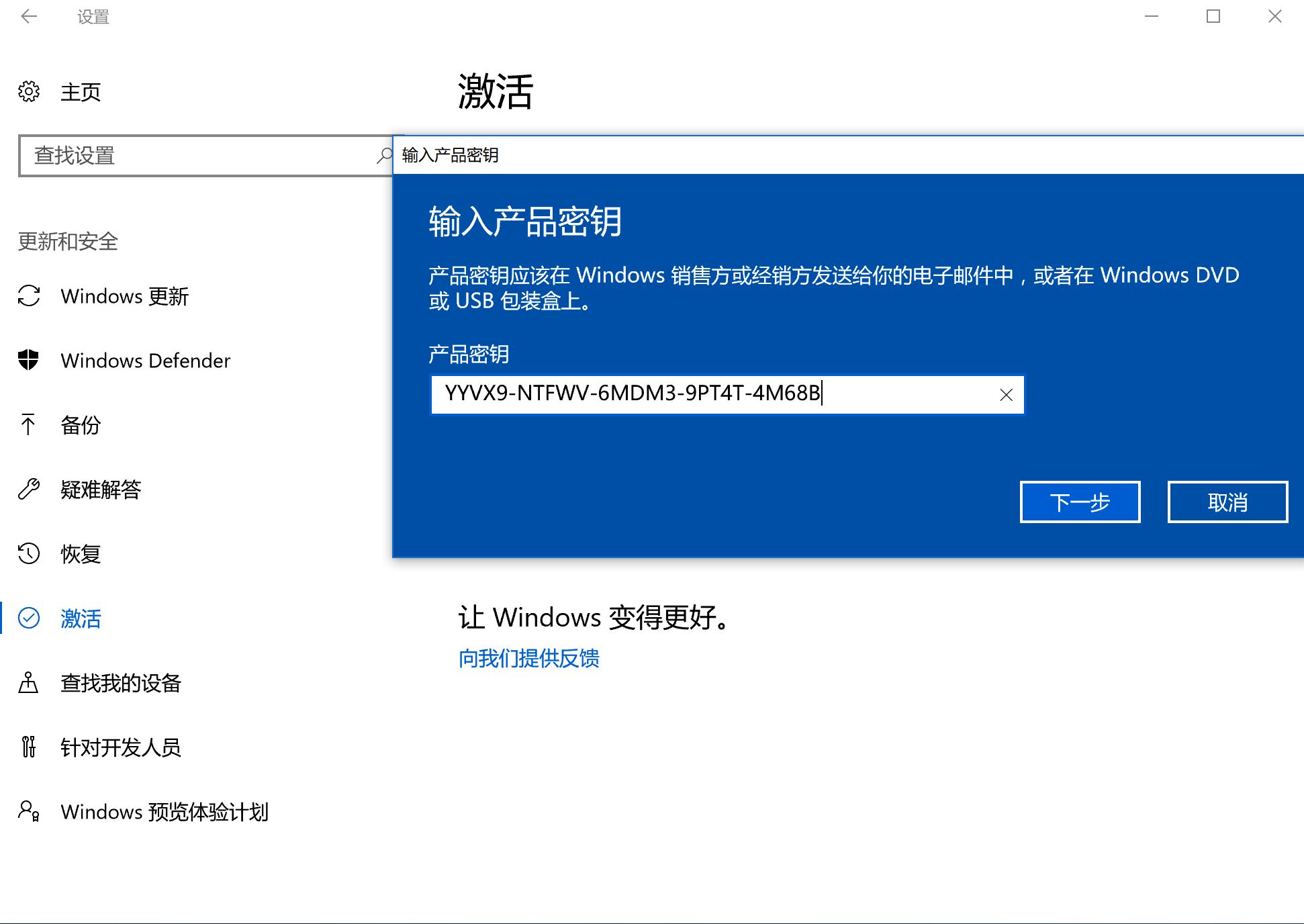
转制ISO文件
市面上已经有不少转制好的 Enterprise G ISO文件了,不过对于我这种强迫症来说,不知道别人在里面干了什么还是不太敢用,所以我们要自行专制。
这里我们使用 DISM 工具来自行专制。
原料:
1. Win10 Enterprise 1703 iso 文件一份
2. UltraISO ,这里稍微提一下,UltraISO 其实应用还蛮广泛的,正版也就30元,可以支持一下
步骤
一、创建 D:\temp 文件夹,这里的 D:\temp 盘符合文件夹名都可以更换
二、将 企业版 iso 中,sources 文件夹下的install.wim到 D:\temp 目录
三、在 D:\temp 目录下创建 D:\temp\WimMount 文件夹,并执行以下命令挂载 install.wim 文件
在 PowerShell 中运行:
Dism /Mount-Wim /WimFile:D:\temp\install.wim /Index:1 /MountDir:D:\temp\WimMount
四、显示当前版本,在 PowerShell 中运行:
Dism /Image:D:\temp\WimMount /Get-CurrentEdition
五、查看可以升级到版本,在 PowerShell 中运行:
Dism /Image:D:\temp\WimMount /Get-TargetEditions
六、升级至 Enterprise G,在 PowerShell 中运行:
Dism /Image:D:\temp\WimMount /Set-Edition:EnterpriseG
七、修改 COA 号,即 KEY,在 PowerShell 中运行:
Dism /Image:D:\temp\WimMount /Set-ProductKey:YYVX9-NTFWV-6MDM3-9PT4T-4M68B
八、保存新的 install.wim 镜像并卸载,在 PowerShell 中运行:
Dism /Unmount-Image /MountDir:D:\temp\WimMount /Commit
九、用 UltraISO 打开 ISO,文件,将 sources 文件夹下原来的 install.wim 删掉,并放进新做好的 install.wim
十、修改 ISO 中,sources 文件夹下的 EI.CFG ,改为
[EditionID]
EnterpriseG
[Channel]
Volume
[VL]
1
十一,用 UltraISO 导出新的 ISO 文件,就是一张纯净的 Windows 10 Enterprise G 1703 安装光盘了~




Comments | NOTHING